Microsoft Outlook es el segundo servicio de correo electrónico más popular del mundo. Como probablemente habrás adivinado, la corona va a Gmail.
Outlook es una plataforma de correo electrónico confiable con muchos características centradas en la productividad. Si es un usuario de Windows 10, Outlook es definitivamente la mejor opción de servicio de correo electrónico para usted. Puede integrarlo fácilmente con otras funciones del sistema operativo.
Pero Outlook a veces puede no mostrar todos los correos electrónicos que recibió. Este problema empeora aún más si no puede encontrar un correo electrónico importante al que deba responder lo antes posible.
Reparar Outlook que no muestra todos los correos electrónicos recibidos
⇒ Nota: Haga clic en ambos en Atención y Otro para buscar correos electrónicos. Quizás los correos electrónicos que está buscando llegaron a la carpeta Otros.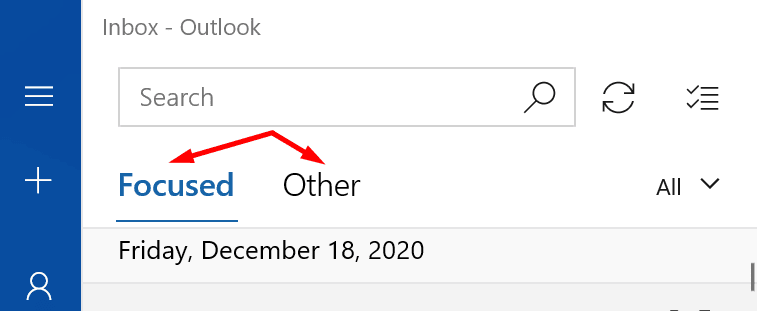
No olvide comprobar el Basura carpeta también. Si Outlook marcó esos correos electrónicos como spam, debería encontrarlos en la carpeta de correo no deseado.
Verifique su configuración de sincronización
Si configura Outlook para mostrar correos electrónicos después de un cierto período de tiempo, eso podría explicar por qué no todos sus correos electrónicos se muestran en la carpeta Bandeja de entrada.
- Inicie Outlook y seleccione su cuenta.
- Luego haga clic en Cambiar la configuración de sincronización del buzón.
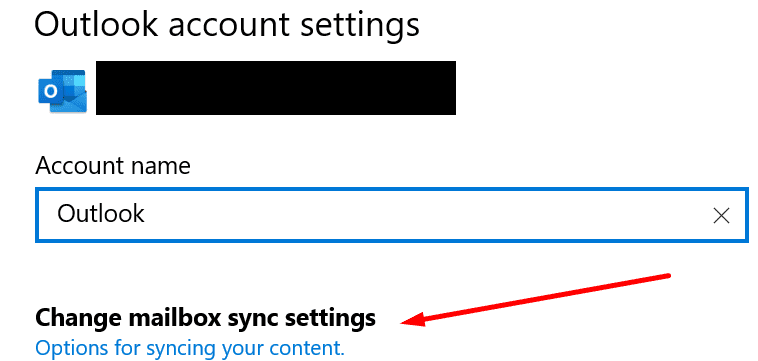
- Permita que Outlook sincronice y descargue mensajes tan pronto como lleguen. Luego reinicia la aplicación y revisa tu bandeja de entrada.
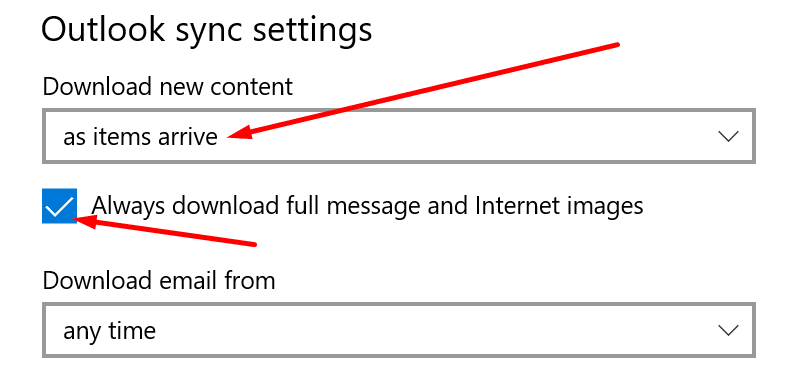
Verifique la configuración de su correo electrónico
Si aplicó ciertos filtros a su bandeja de entrada, es posible que desee deshabilitarlos o borrarlos todos. Tal vez establezca algunas reglas que eliminen automáticamente ciertos correos electrónicos entrantes.
Si usa una cuenta personal:
- Abre tu Configuración de Outlook utilizando Outlook Live.
- Haga clic en Correo y luego en Normas.
- Revisa tus reglas. Descarte las reglas que podrían evitar que lleguen nuevos correos electrónicos a su bandeja de entrada.
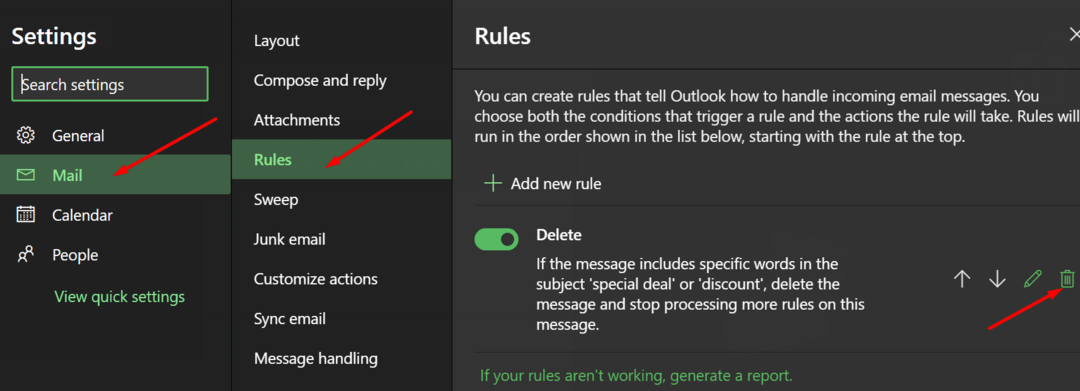
Además, si agregó su cuenta de Outlook a otra aplicación de correo, verifique su configuración de POP. Asegúrate de estar usando la configuración correcta de POP e IMAP. Asegúrese de no haber configurado ninguna configuración para eliminar o archivar automáticamente nuevos correos electrónicos.
Para obtener más información sobre la configuración correcta a utilizar, consulte Configuración de POP, IMAP y SMTP para Outlook.com en el soporte de Microsoft.
Si su cuenta es administrada por una organización:
- Clickea en el Ver pestaña en la cinta.
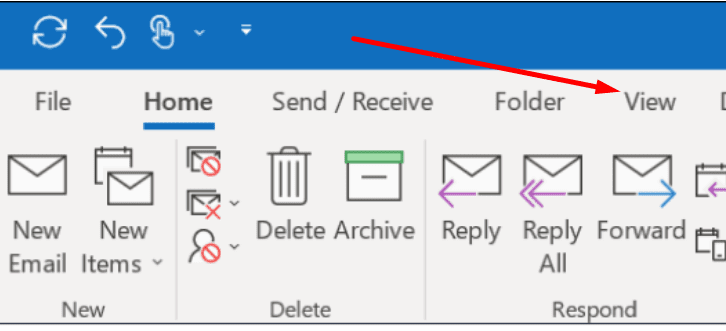
- Haga clic en Ver configuraciones.
- Luego seleccione Filtrar.
- Revise la configuración de sus filtros o desactívelos todos.
Si no puede acceder a los filtros o editarlos, comuníquese con su administrador de TI.
Verifique su conexión
Si su conexión de red es inestable, es posible que su cuenta de correo electrónico no se sincronice correctamente con los servidores de Outlook.
Las siguientes soluciones pueden ayudarlo a actualizar su conexión:
- Cierre sesión en su cuenta de Outlook y cierre la aplicación. Luego, inicie la aplicación nuevamente y vuelva a iniciar sesión.
- Apague su computadora y desconecte el cable de alimentación. Haz lo mismo en tu enrutador. Deje su computadora y módem desconectados durante dos minutos. Luego encienda sus dispositivos y verifique si todos sus correos electrónicos están allí.
- Si hay otros dispositivos usando la conexión, desconéctelos.
- Pruebe con una red diferente, si es posible. Configure un punto de acceso móvil y verifique si eso ayuda.
Si aún no aparecen nuevos correos electrónicos en la bandeja de entrada, al menos sabe que su conexión de red no es la culpable.
Borrar Eliminar correos electrónicos
Outlook conserva los correos electrónicos eliminados durante 30 días antes de eliminarlos de forma permanente. Puede encontrar todos los correos electrónicos que eliminó en el Objetos eliminados carpeta.
Continúe y elimine todos los correos electrónicos de esa carpeta. Conéctese a Outlook Live y presione el Carpeta vacía botón.
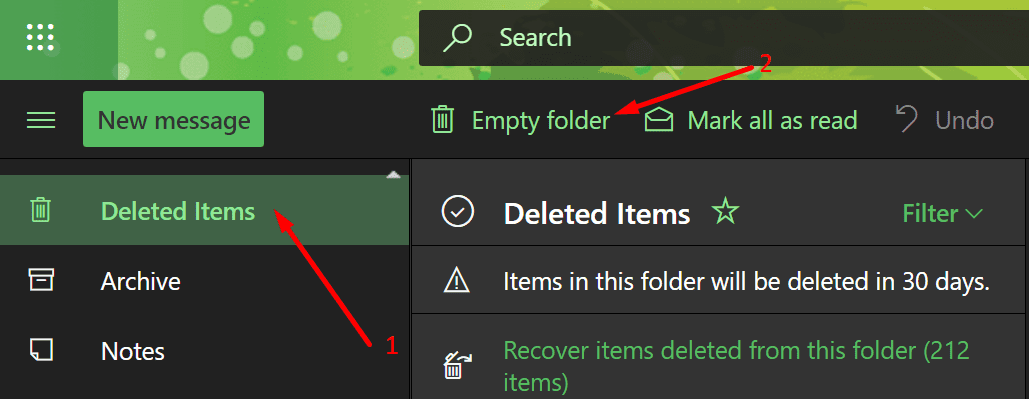
Cierre Outlook y vuelva a hacer clic en Bandeja de entrada. Verifique si los correos electrónicos que está esperando finalmente llegaron a su bandeja de entrada.
Si faltan correos electrónicos más antiguos
Si los correos electrónicos que tienen más de 1 año no aparecen en Outlook, verifique su Configuración del modo de intercambio en caché. Mover el control deslizante de 12 meses a Todos debería solucionar este problema. Este método se aplica solo a las cuentas de Outlook Exchange.
- Ir a Configuraciones de la cuenta.
- Luego haga clic en el Cambio botón.
- Mueve el Modo de intercambio en caché deslizador completamente hacia el lado derecho.
- Reinicie Outlook.
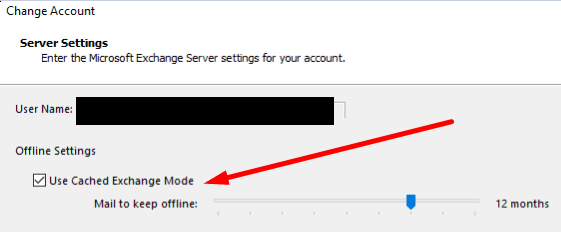
Ahí lo tienes, esperamos que todos tus correos electrónicos de Outlook estén visibles ahora.